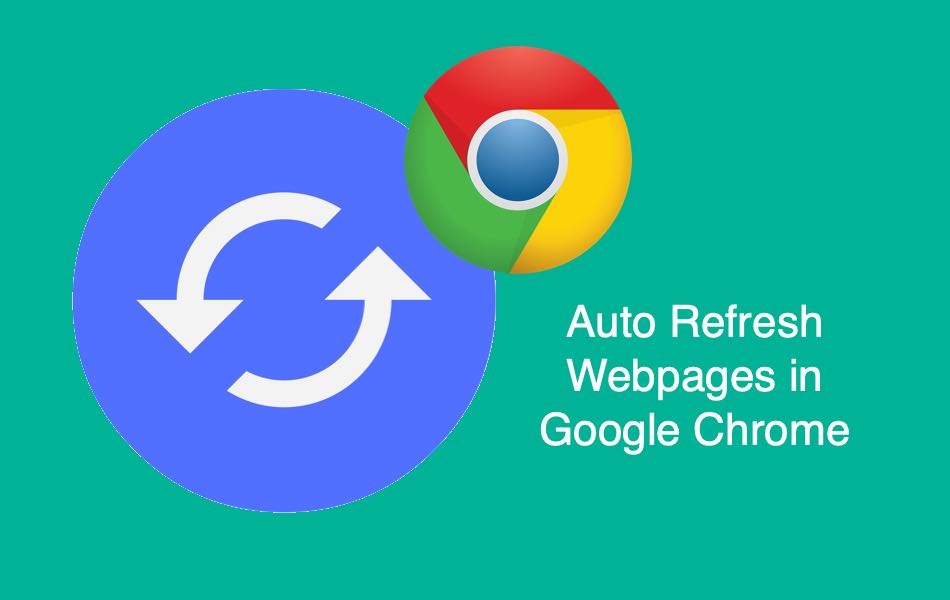如何在谷歌浏览器中自动刷新网页
当您想实时查看更新时,自动页面刷新会非常有用。 您可能需要此功能的一些情况包括在线拍卖、股票市场跟踪或跟踪正在进行的事件的更新。 此外,它可以帮助保持登录到在一段时间不活动后将您注销的网站。
不幸的是,尽管 Chrome 是一款功能强大且最受欢迎的网络浏览器,但它没有自动刷新功能。 虽然您可以通过按 F5 键或使用刷新按钮在 Chrome 中重新加载网页,但不断刷新多个页面可能非常乏味。 但是,您可以使用几个扩展来使网页保持最新,而无需付出太多努力。 在这篇文章中,我们将向您展示如何在 Google Chrome 中自动刷新网页。
有关的: 如何在谷歌浏览器中导入和导出密码?
推荐:如何修复Windows上的以太网速度上限为100Mbps
使用选项卡重新加载器自动刷新 Chrome 选项卡
Tab Reloader 是自动重新加载 Chrome 标签的最有效和最安全的扩展程序之一。
- 要开始使用,请访问 Chrome 网上应用店并搜索“Tab Reloader”。 从结果中选择“Tab Reloader(页面自动刷新)”。
- 单击蓝色的“添加到 Chrome”按钮,然后在出现提示时单击“添加扩展程序”。
- 扩展图标(圆形箭头)将添加到工具栏中。 单击图标并通过在框中键入来设置重新加载时间。
- 设置重新加载时间后,现在单击弹出窗口顶部的开关以在活动选项卡上启用自动页面刷新。
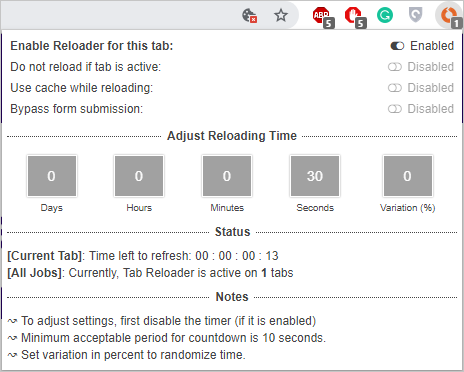
- 对要自动刷新的所有选项卡重复相同的过程。 选项卡重新加载器允许您自定义单个选项卡的重新加载时间。
- 在“状态”部分下,您将看到设置为自动重新加载的选项卡数量以及倒计时到下一次刷新的计时器。
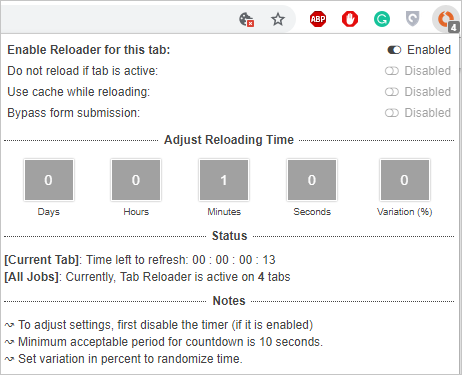
注意 要调整重新加载时间和其他扩展程序设置,您需要先禁用扩展程序,然后在更改设置后将其打开。
如何使用 Super Auto Refresh Plus 自动刷新页面
Super Auto Refresh Plus 是另一个方便且用户友好的 Chrome 扩展程序。 就像选项卡重新加载器一样,您需要在要自动重新加载的每个选项卡上激活此扩展程序,从而允许您设置各个选项卡的重新加载时间。
- 转到 Chrome 网上应用店,搜索扩展程序,单击“添加到 Chrome 按钮”并在提示安装扩展程序时确认。
- 单击工具栏上的扩展图标(带时钟的圆形箭头)。
- 要为当前选项卡设置计时器,请单击从 2 秒到 60 分钟列出的时间。 这会自动开始时间,您可以在图标上看到倒计时。
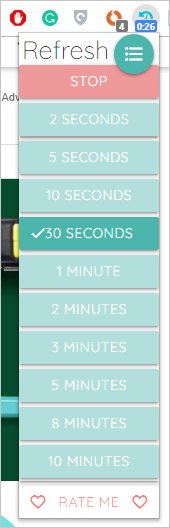
- 您可以单击顶部的红色“停止”按钮停止自动重新加载网页。
- 要查看自动刷新页面,请单击扩展菜单图标(3 个项目符号行)。 这将在新选项卡中打开信息页面。
- 在“正在刷新”部分下,您将在右侧找到已设置为自动刷新的所有页面的列表和重新加载间隔。
- 此外,您将看到倒数计时器显示下一次重新加载之前的剩余时间。
- 在这里,您可以单击列表条目右侧的蓝色时间按钮来调整重新加载间隔。
- 在“设置”部分下,单击开关以启用/禁用设置以自定义自动刷新工具。
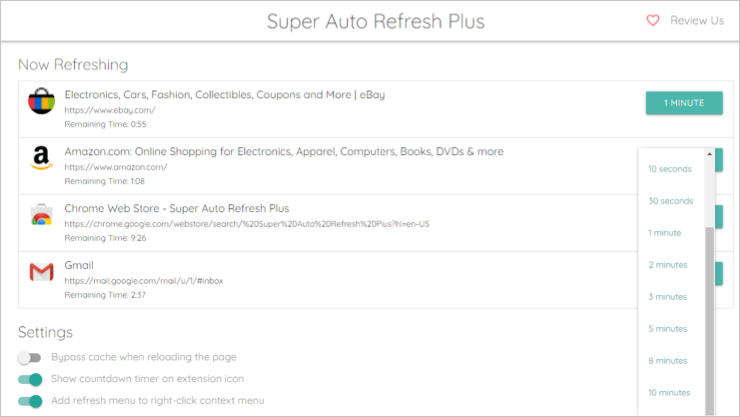
- 唯一的缺点是您无法设置自定义重新加载时间,您只能从列出的选项中进行选择,介于 2 秒(最短)和 60 分钟(最长)之间。
使用自动刷新扩展在 Chrome 中重新加载页面
自动刷新扩展允许您为要在 Chrome 中自动刷新的每个页面设置自定义重新加载间隔。 它的工作原理与上述选项相同,但具有丰富多彩的界面。
- 在 Chrome 网上应用店中搜索“自动刷新”并单击“添加到 Chrome”以在 Chrome 浏览器中安装该工具。
- 单击地址栏左侧工具栏上的自动刷新图标。
- 在“Min”和“Sec”文本字段中输入自定义重新加载间隔,然后单击“Start”按钮启用该工具。
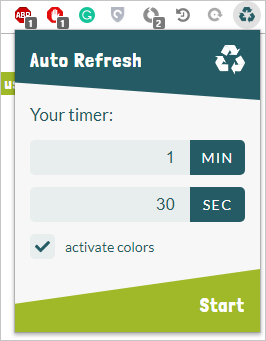
- 您可以看到附加到扩展程序图标的自动刷新倒计时。 您可以单击“停止”按钮停止自动刷新页面。
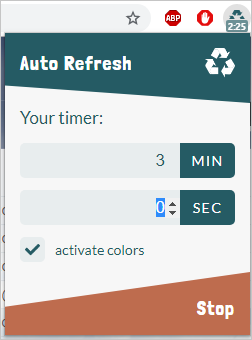
自动刷新 Chrome 以测试开发工作
如果您是使用 HTML、CSS 或 JavaScript 的开发人员,那么每次您都需要手动刷新您的 html 页面以检查更改。 但是,很少有工具可以自动将您的 Web 开发工作与 Google Chrome 集成。 Brackets 是 Adobe Systems 提供的一种此类工具,可与 Chrome 进行实时集成。
您可以打开 html 页面并单击“实时预览”按钮以在 Chrome 中打开该页面。 每当您在页面上进行更改时,Chrome 都会自动反映更改而无需刷新。 这将通过专注于代码来帮助您加快工作速度。
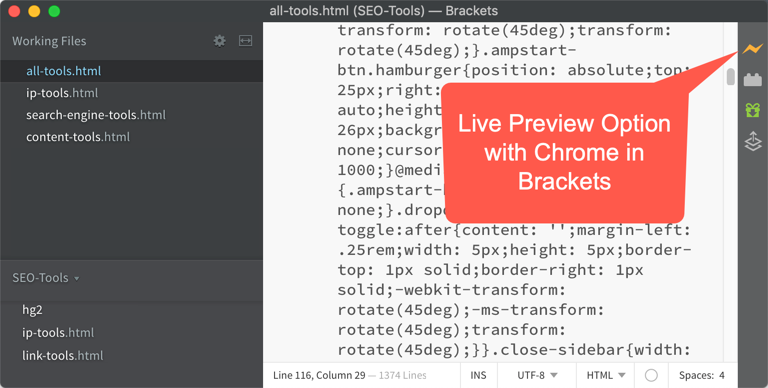
结论
尽管许多 Chrome 用户发现使用键盘快捷键或浏览器上的重新加载按钮手动重新加载网页很方便,但在某些情况下,自动刷新功能可能是一个方便的工具。 一个很好的例子是当您需要关注在线拍卖或外汇汇率等网站上的实时更新时。 幸运的是,您可以向 Chrome 添加大量扩展程序,以帮助您在 Chrome 中自动重新加载页面。 您可以从上面列出的扩展程序中进行选择,也可以在 Chrome 网上商店中搜索更多选项。